xcode是一款功能强大的集成开发工具软件,集成开发环境,提供多个开发模块,支持各种设备通信模式开发,也支持对硬件、软件系统编辑,无论你想要开发什么产品,在这里都可以实现,通过这款软件使用相关的编译工具,可高效快速完成相应代码编译,提升在当前和未来英特尔平台上扩展的应用程序性能。它支持可扩展、可移植的并行代码,帮助用户更好更快速的开发相关程序工具,辅助用户轻松编写并调试代码成功,从而高效地提高工作效率。其自带各种开发环境,内置各种命令行工具和语言编辑器,支持远程部署、实时的错误预防、调试、重构以及代码补全等功能,全方位的满足用户编程需求,并有效改善编程流程,高效便捷。本站为各位用户朋友们推送了
xcode windows版,需要这个版本的老铁们快来这里免费下载进行使用体验吧。
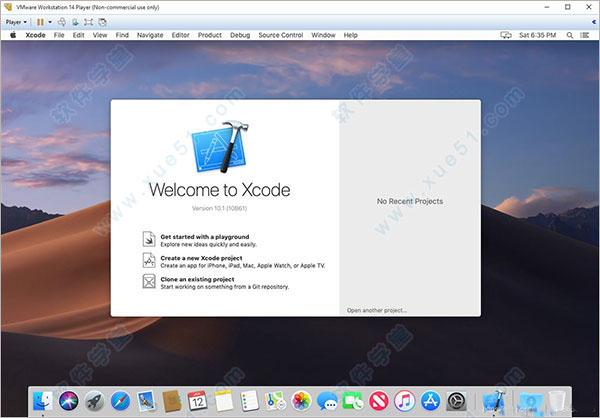
功能特色
1、文件转移
因为其软件支持 CodeWarrior 风格相关项目参考,所以可以保证把 CodeWarrior 项目文件快速方便地转移到本软件。兼容 CodeWarrior 风格在线编码汇编,所以从 CodeWarrior 到 Xcode 转变的消耗得到降低, 也使得开发人员手动调整应用程序的临界性能部分。
2、辅助开发
可用来辅助开发应用程序、工具、架构、数据库、嵌入包、核心扩展和设备驱动程序。支持开发人员使用 C、 C++、Objective C、 AppleScript 和 Java。
3、协作运行
能够和 Mac OS X 里众多其它的工具协作,例如综合用户界面结构应用程序;编译器如 gcc、javac 和jikes;还有调试工具如 gdb。
另外,你可以用 AppleScript Studio 组增加一个 Aqua 界面到系统和应用程序脚本、命令行工具、以及网络应用程序中。以上三者无论如何都能在任何平台组合成最强大的脚本环境。
4、海量内存
软件将赋予你创建诸如计算和渲染引擎应用程序的能力,这些应用程序使用64位内存定址。这非常适合数据集中的应用程序,其通过访问内存中的数据运行速度更快,远胜于磁盘访问。
5、自由撤消
软件的虚拟模型和设计功能让你可以更轻松的开发和维护应用程序。只需选择应用程序中想要编写的部分,然后模型和设计系统将自动创建分类图表,不仅可以显示编码,还可以让你进行浏览。
xcode安装教程
一、准备工作
1、在本站下载解压,得到VmWare、Unlocker补丁工具,及Mac OS X懒人版光盘映像;
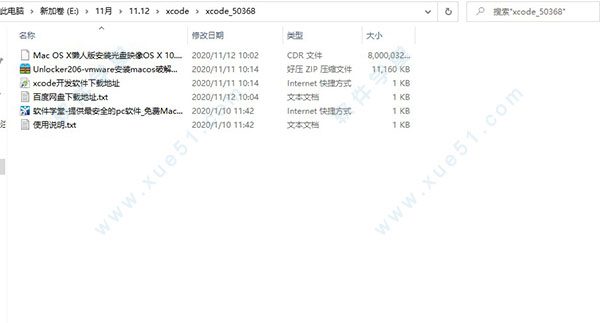
2、首先需要一个Apple ID,如果没有的话,请前来此
网址申请一个
二、安装VMWare并打补丁
1、接下来安装VMWare
提示:有详细的安装激活教程
2、安装好之后,需要给VMWare打补丁,因为VMware本身不支持Mac OS X的安装,需要打个补丁才能安装Mac OS X;
3、将软件包中的Unlocker进行解压,以管理员的身份运行"win-install.cmd",会弹出一个命令行窗口,待补丁打好以后,命令行窗口会自动关闭;
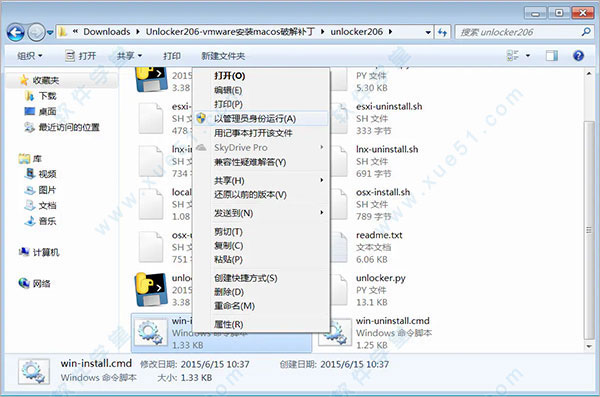
三、为Mac OS X创建虚拟机
1、双击桌面上的VMWare Pro图标,启动VMWare,单击file→New Virtual...新建虚拟机;
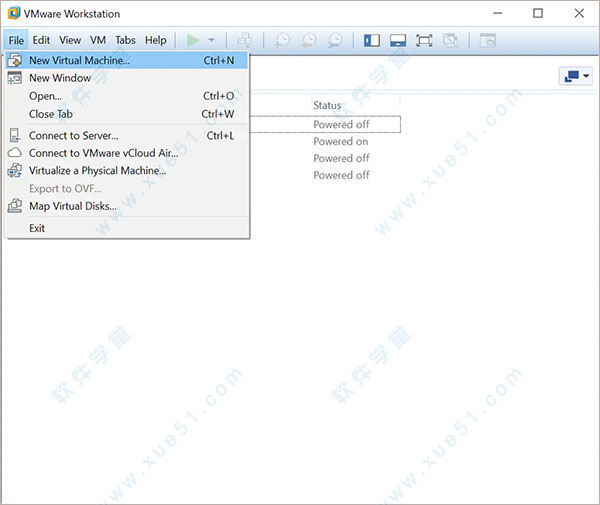
2、选择虚拟机的类型,推荐“典型”(Typical (recommended));
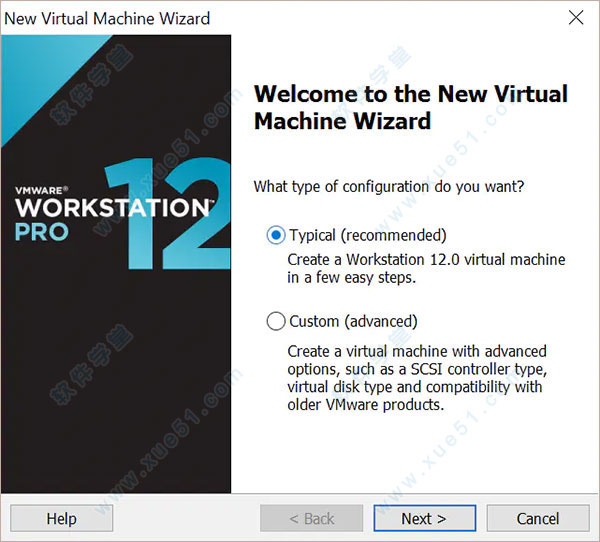
3、要求你指定操作系统的安装光盘,选择“安装程序光盘映像文件(iso)”(Installer disc image file (iso));
提示:点击Browse,选择软件包中的"OS X 10.11.1(15B42).cdr"
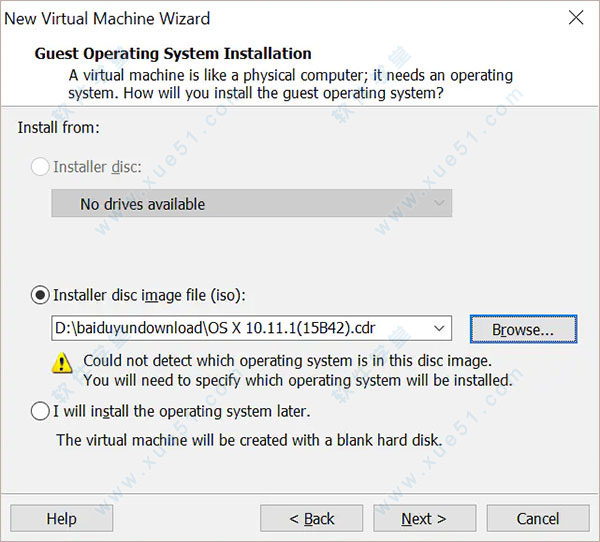
4、接下来选择虚拟机的操作系统。选择“Apple Mac OS X”,再将“版本”(Version)设为“OS X 10.11”;
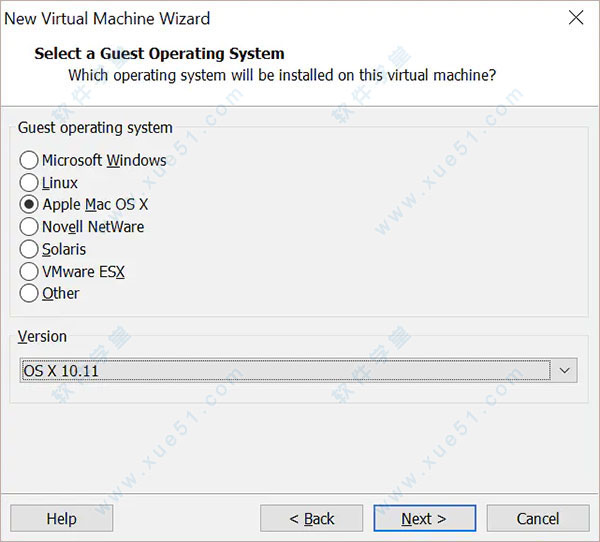
5、指定虚拟机的位置,但是,你要把虚拟机的位置(Location)记录下来,后面会用到;
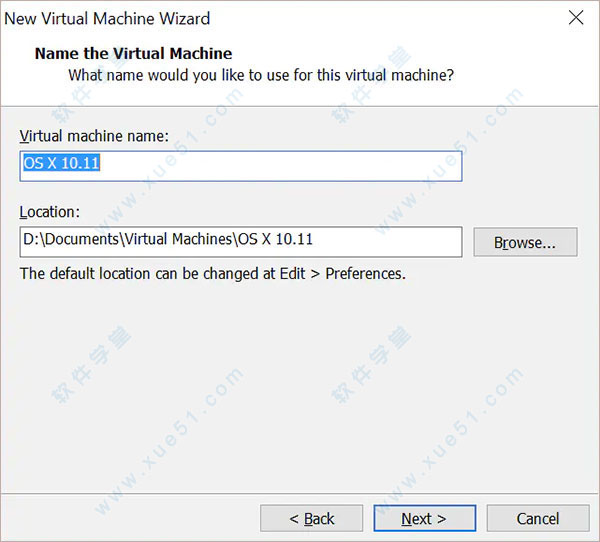
6、指定虚拟磁盘,选中Split virtual disk into multiple files;
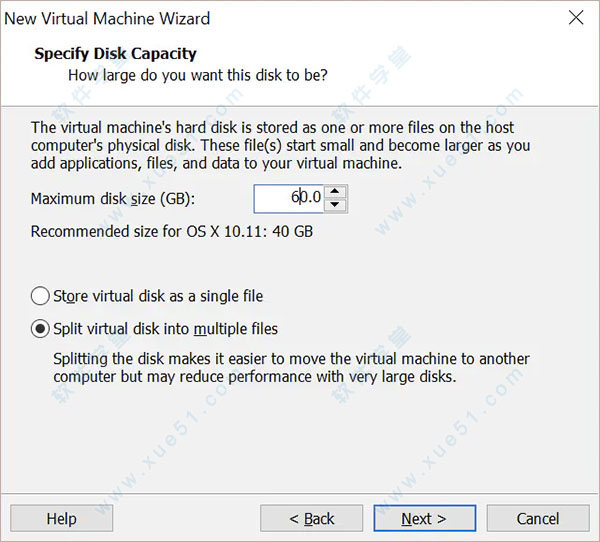
7、确认虚拟机的硬件配置,若需要调整,即可点击Customize Hardware;
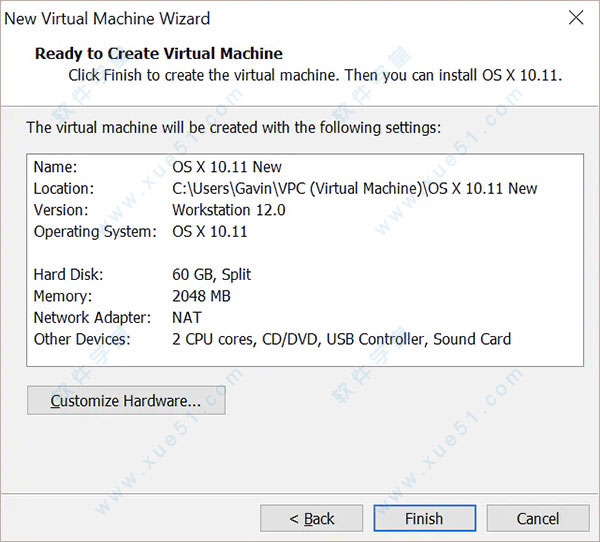
注意:根据小编的经验,要运行Mac OS X,虚拟机至少要有4 GB内存,为了流畅运行虚拟机,你的电脑(宿主机)至少要有6GB内存。笔者的电脑有12GB内存。
8、此时VMWare会进入虚拟机页面,点击Power on this virtual machine开启此虚拟机;
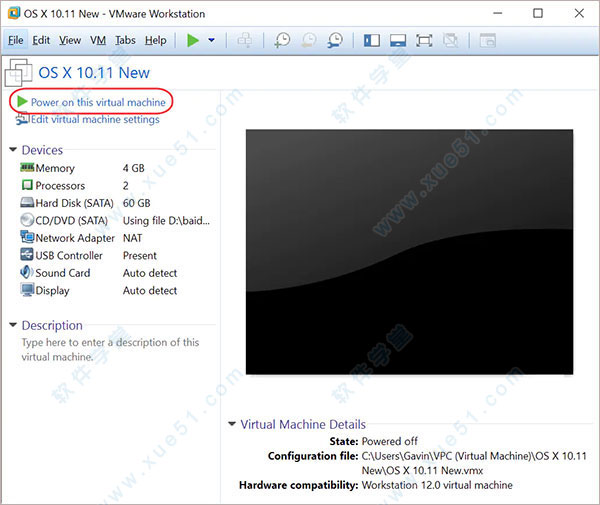
9、会提示错误,需要手动修改虚拟机的隐藏参数设置错误;
说明:用资源管理器打开第十步骤中虚拟机的位置,把OS X 10.11.vmx文件拖进记事本窗口,找到smc.present = "TRUE"这一行,在它后面添加一行,内容为smc.version = 0,保存退出
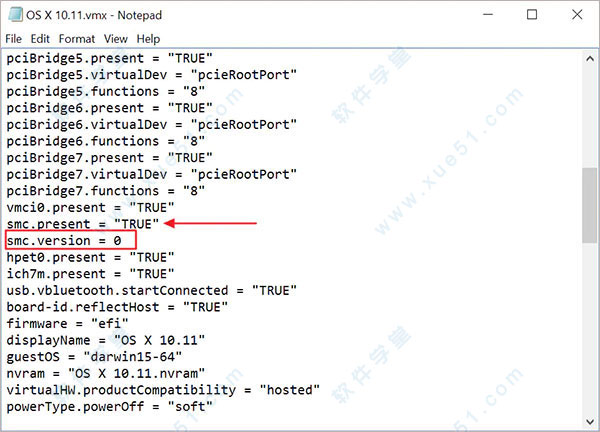
四、安装Mac OS X
1、再回到VMWare开启此虚拟机,就能正常启动了;
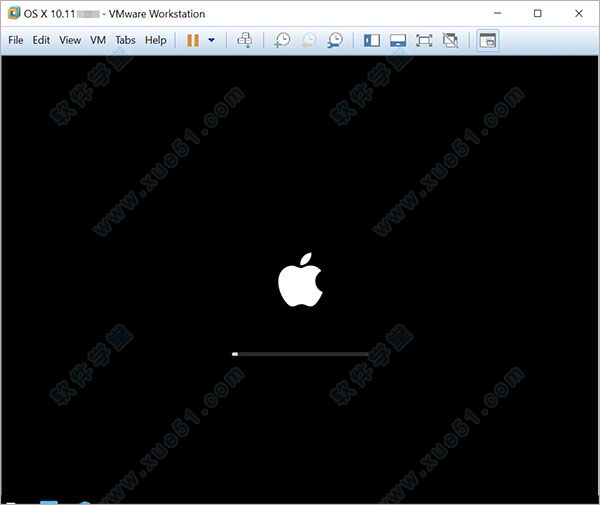
2、虚拟机屏幕上会显示欢迎界面,选择“以简体中文作为主要语言”,点击对话框底部圆圈里的右箭头;
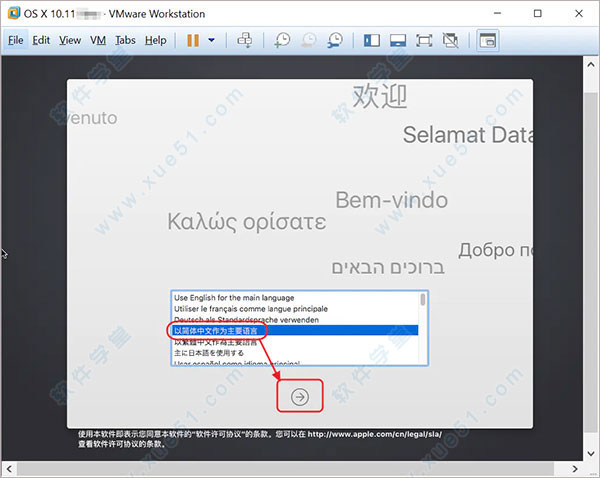
3、因为我们还没抹掉虚拟机的硬盘,需要点击屏幕顶部a菜单栏上的“实用工具"→“磁盘工具”,启动“磁盘工具”;
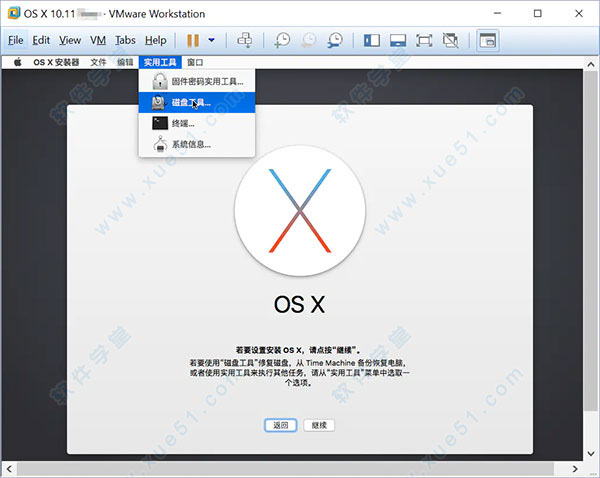
4、先在左侧栏里选中“Vmware Virtual SA……”,然后点击工具栏里的“抹掉”;
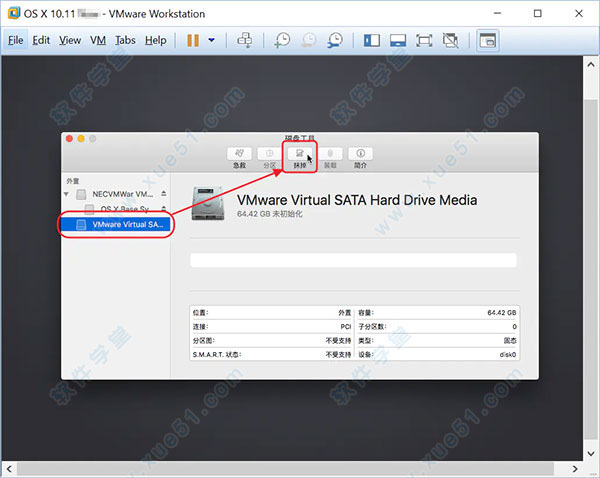
5、此时,系统会弹出一个对话框,为虚拟硬盘指定名称、格式、方案;
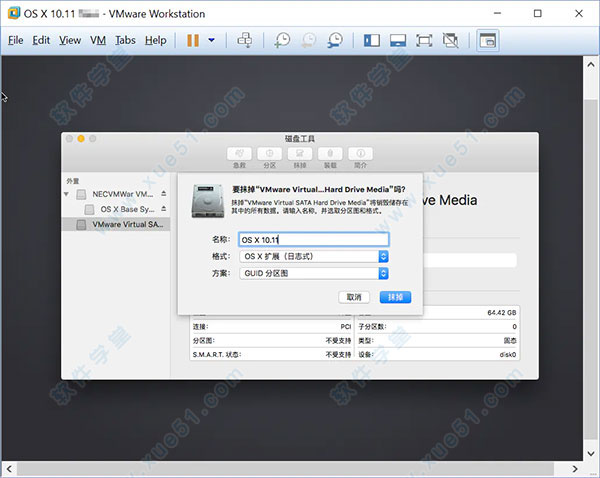
6、静待进度条走完,然后点击“完成“,点击屏幕顶部菜单栏上的“磁盘工具”→“退出”,回到步骤3所示的界面;
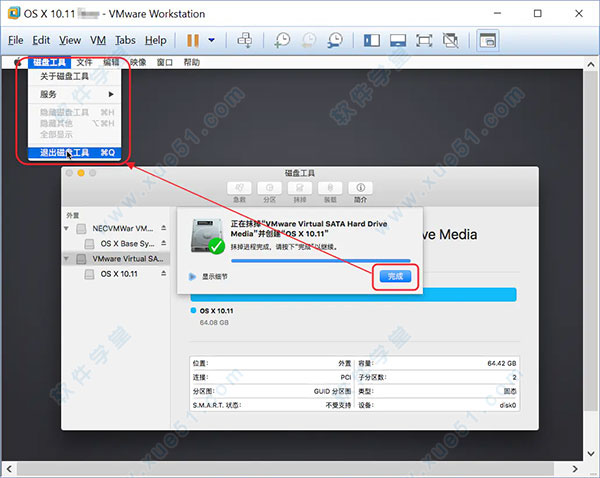
7、同意许可协议,选择把Mac OS X安装到哪里;
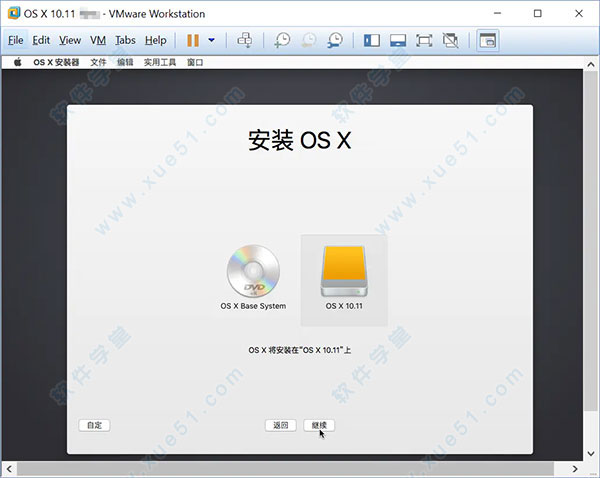
提示:假如我们没有抹掉虚拟硬盘,就会卡在这一步
8、就静待漫长的安装过程,等待进度条走完;
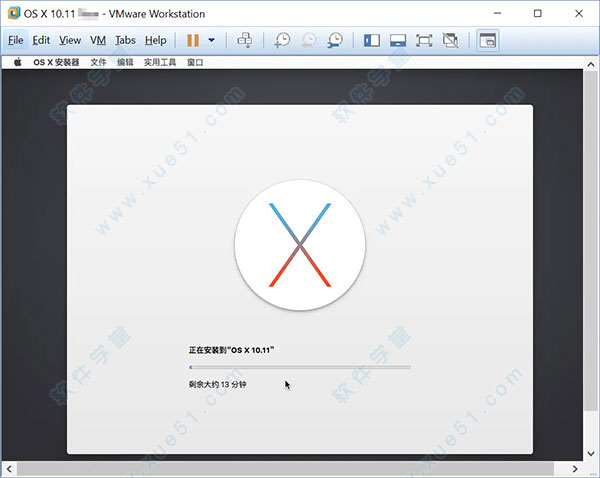
9、进度条走完后,虚拟机会重启,会让你选择区域;
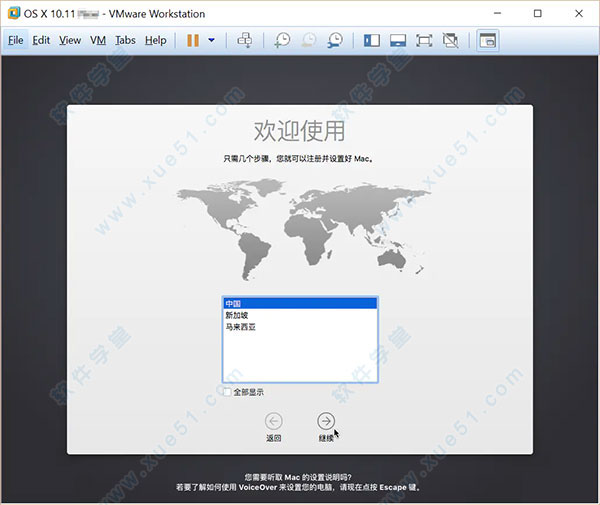
10、要求你选择键盘,将键盘布局设为“简体中文”,
输入法选中“简体拼音”,然后点击“继续”即可;
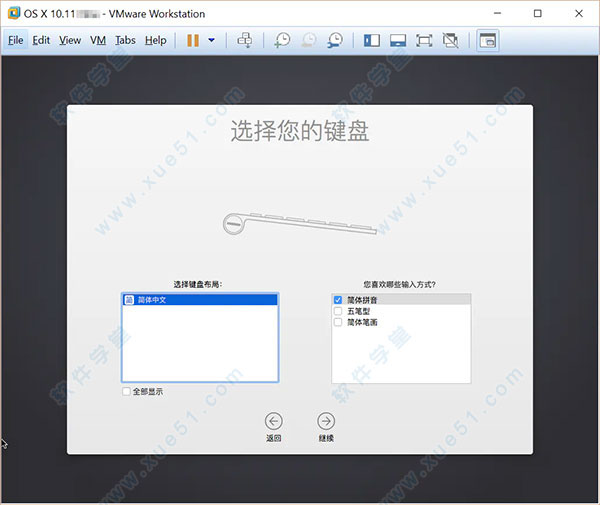
11、“传输信息到当前Mac”类似Windows的“数据迁移助手”,选择“现在不传输任何信息”;
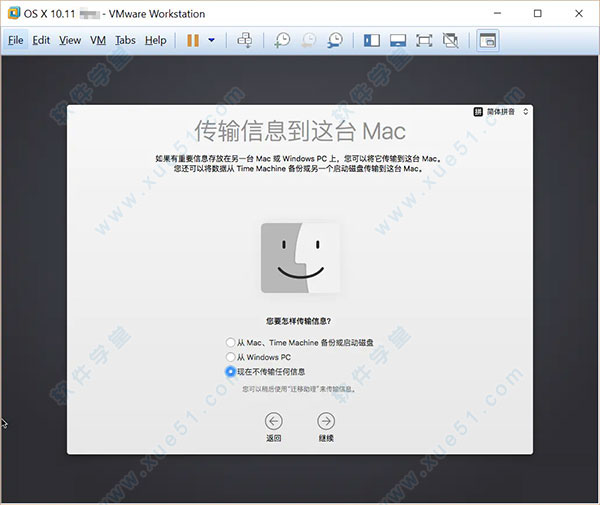
12、是否启用定位服务,准备好的Apple ID填入;

13、要求你同意安装条款,并创建一个用于登录的账户,选择“使用我的iCloud账户登录”和“基于当前位置设定时区”,点击“继续”,然后等待系统创建账户;
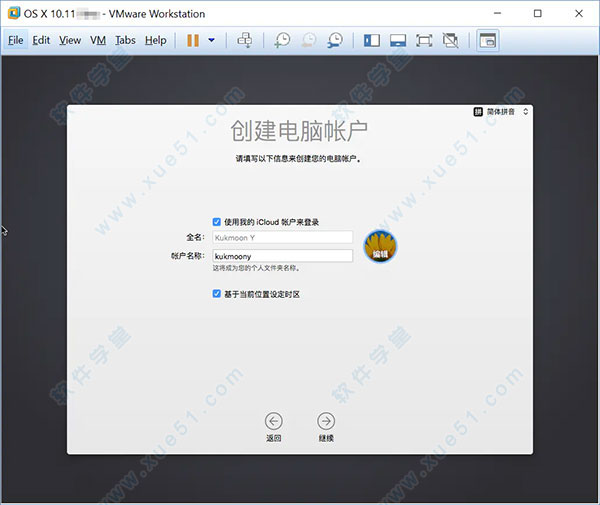
14、弹出弹框询问你是否开启“查找我的Mac”,点击“允许”,是否设置iCloud钥匙串,选择“稍后设置”;
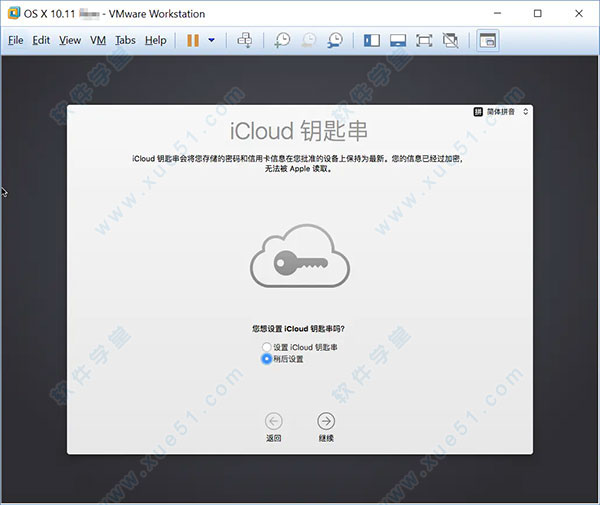
15、在这里,选择“升级到iCloud Drive”,最后,询问你是否将使用数据发送给苹果,可选可不选,静待系统设置你的Mac;
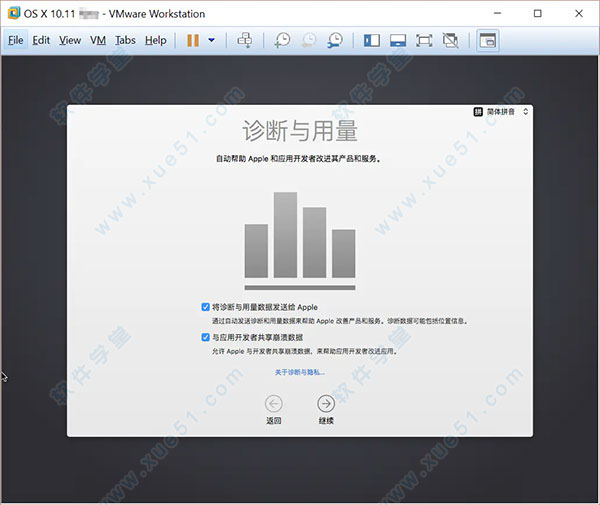
五、安装VMWare Tools、更新系统到最新版本
1、将右击桌面上的光盘图标,选择“推出OS X Base System”;然后,点击虚拟机窗口菜单栏上的“虚拟机”→“安装VMWare Tools”(VM → Install VMWare Tools);
提示:它可以改善虚拟机的显示,并且有助于宿主机和虚拟机之间交换数据
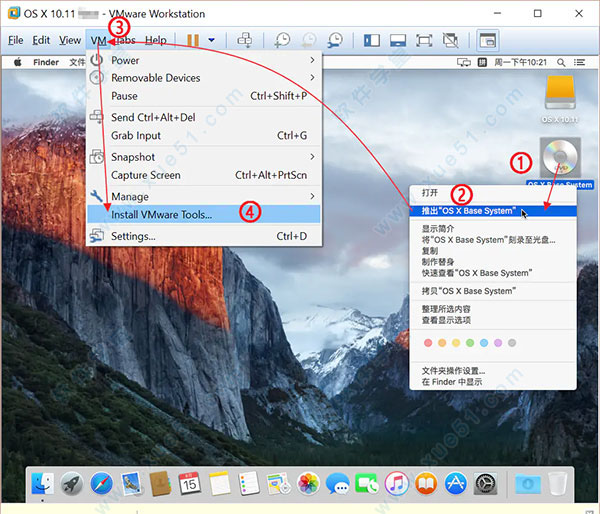
2、虚拟机桌面上弹出一个“VMWare Tools”窗口,双击“安装VMWare Tools”,弹出“安装VMWare Tools”向导,系统要求你输入密码。输入密码(这里的密码是你的Apple ID密码)以后,点击“安装软件”;
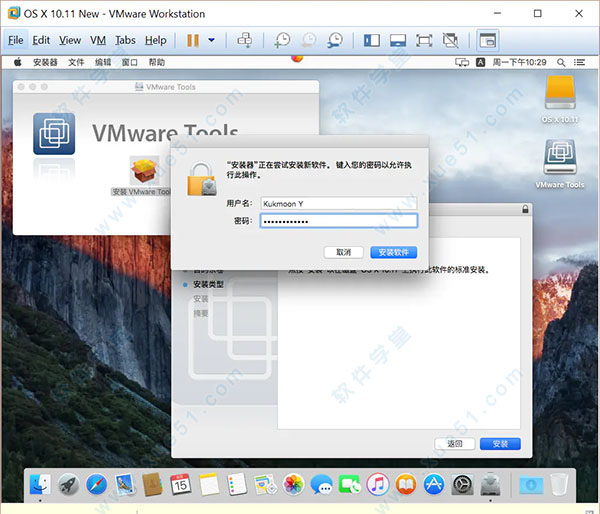
3、点击“继续安装”,最后点击“重新启动”,静待虚拟机重启即可;
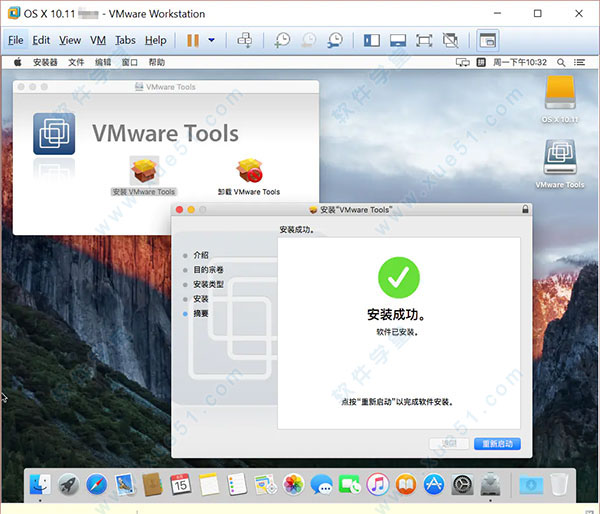
4、虚拟机重启后会进入这个登录界面,选择你的Apple ID对应的邮箱,输入密码,进行登录,点击屏幕左上角的苹果图标,选择“关于本机”——“软件更新”;
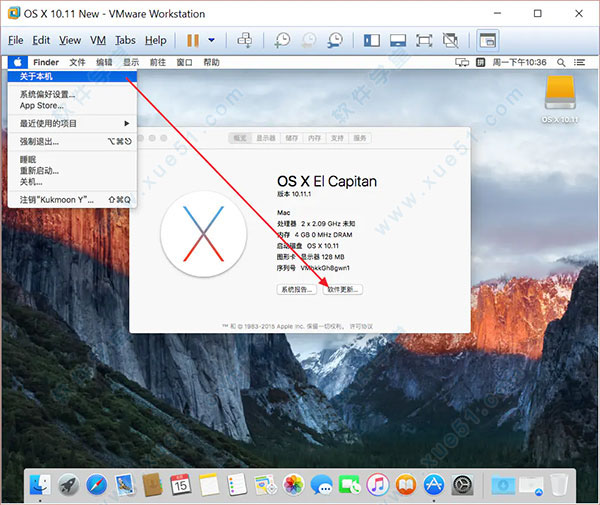
5、然后,系统会进入AppStore,并会检查更新,找到更新包以后就会显示出来,你只需要点击“更新”按钮,就会进入更新过程,更新结束后会重启虚拟机。
6、安装好环境之后,用户可自行下载安装xcode啦。
快捷键操作说明
一、文件
Command + N: 新文件; Command + SHIFT + N: 新项目; Command + O: 打开;
Command + S: 保存; Command + Shift + S: 另存为;
Command + W: 关闭窗口; Command + Shift + W: 关闭文件。
二、编辑
Command + [: 左缩进;Command + ]: 右缩进;
Command + Control + Left: 折叠;Command + Control + Left: 取消折叠;
Command + Control + Up: 折叠全部函数;Command + Control + Down: 取消全部函数折叠;
Control + U: 取消全部折叠;
Command + D: 添加书签; Command + /: 注释或取消注释;
Control + .: 参数提示; Esc: 自动提示列表。
三、调试
Command + : 设置或取消断点;
Command + Option + : 允许或禁用当前断点;
Command + Option + B: 查看全部断点;
Command + Return: 编译并运行(根据设置决定是否启用断点);
Command + R: 编译并运行(不触发断点);
Command + Y: 编译并调试(触发断点);
Command + Shift + Return: 终止运行或调试;
Command + B: 编译;
Command + Shift+ K: 清理。
应用亮点
1、xcode windows版通过虚拟机软件VMWare可正常使用,其提供了项目编辑、搜索和浏览,文件编辑,项目构建和调试设备等功能,并兼容CodeWarrior风格在线编码汇编,用户可以把CodeWarrior项目文件快速方便地转移到软件中。
2、不仅如此,还支持开发人员使用 C、 C++、Objective C、 AppleScript 和 Java,可用来辅助开发应用程序、工具、架构、数据库、嵌入包、核心扩展和设备驱动程序,功能非常强大。
3、这款运行在Mac OS X上的集成开发工具,具有统一的用户界面设计,且编码、测试、调试都在一个简单的窗口内完成,还能够与Swift编程语言相结合,使开发应用程序比以往更轻松,更有趣。
4、除此之外,它甚至能够和Mac OS X里众多其它的工具协作,例如编译器如 gcc、javac 和jikes,及调试工具gdb,而且可以用AppleScript Studio组增加一个Aqua界面到系统和应用程序脚本、命令行工具、以及网络应用程序中,无论如何都能在任何平台组成最强大的脚本环境。
5、但因安装过程过于繁琐,本文奉上了详细的安装图文教程,新手用户只要严格地按照本教程一步步操作,即使不了解苹果电脑,也能顺利地安装并运行Mac OS X。
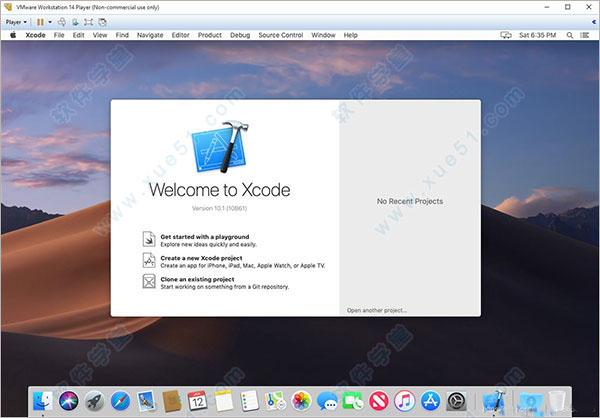
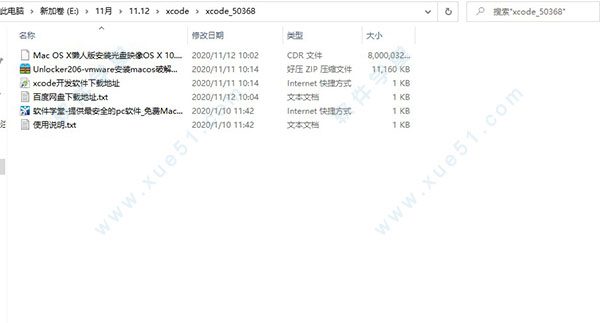
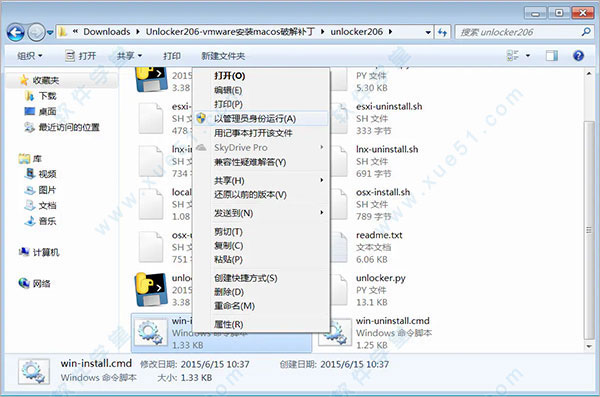
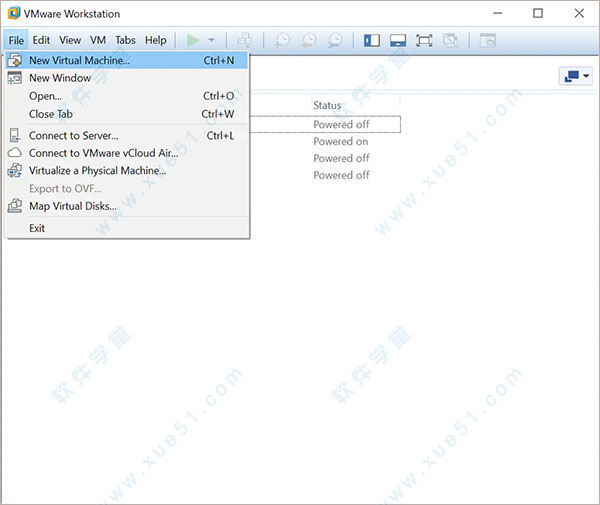
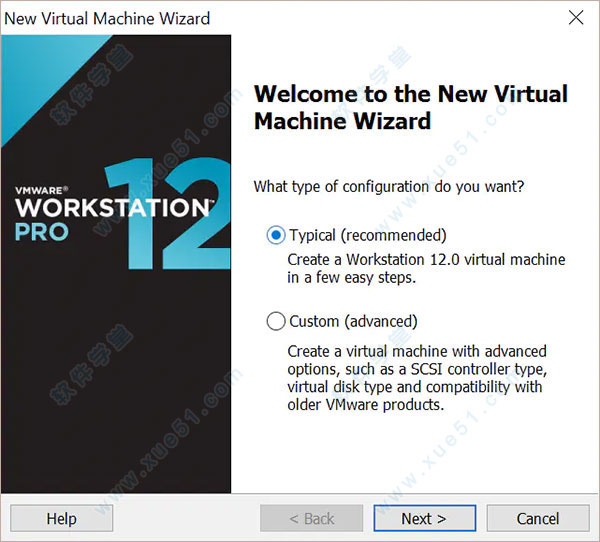
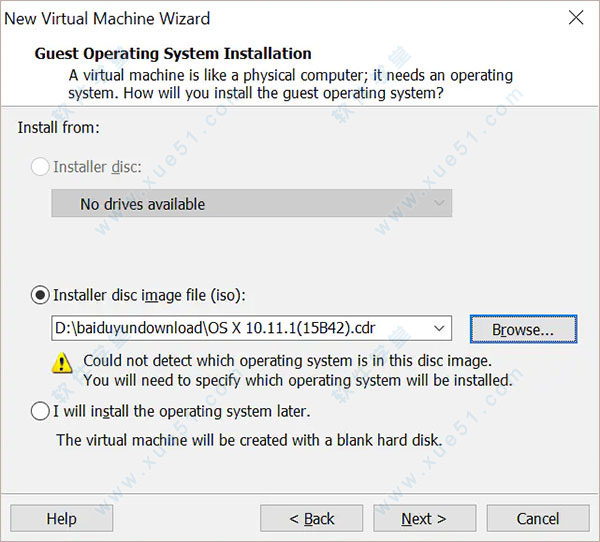
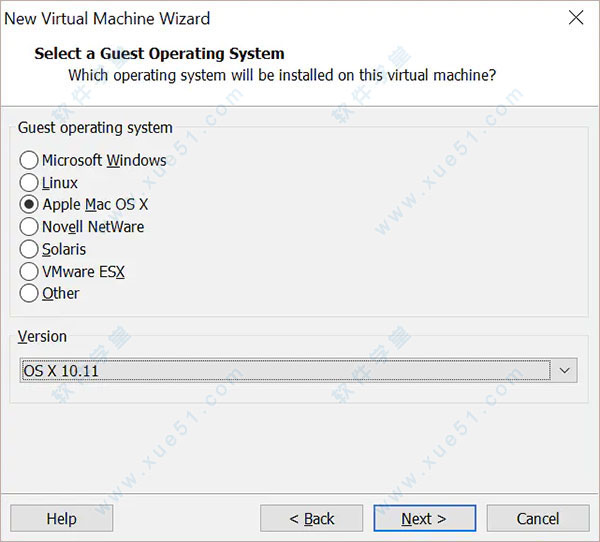
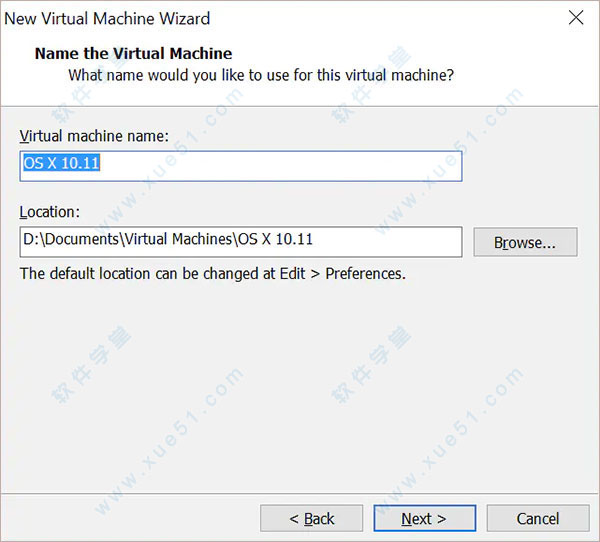
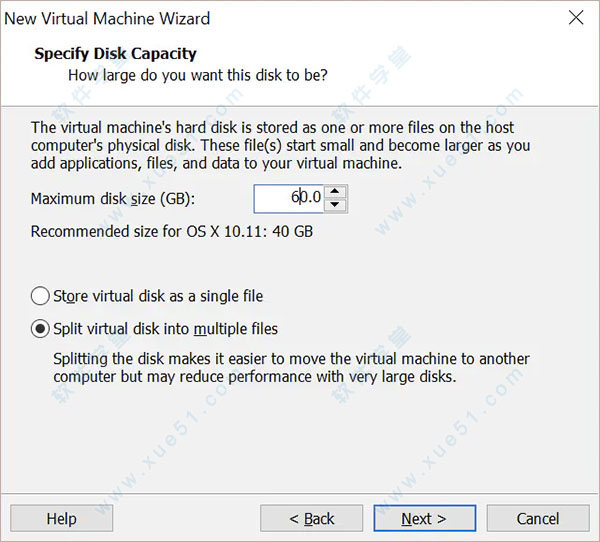
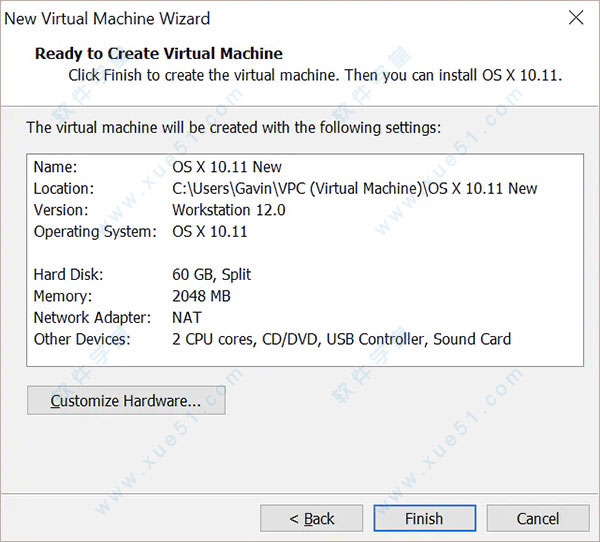
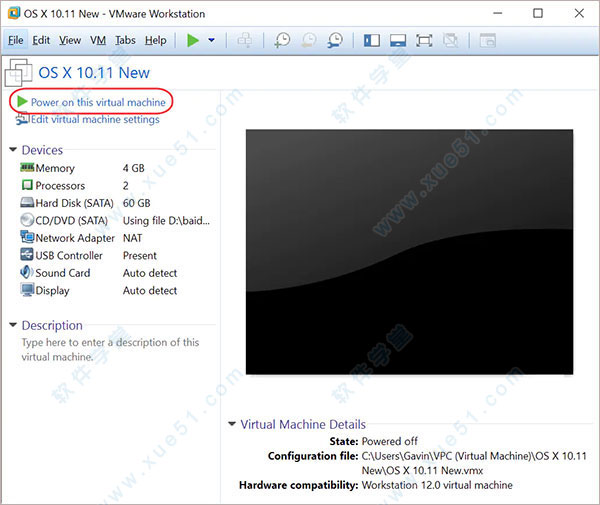
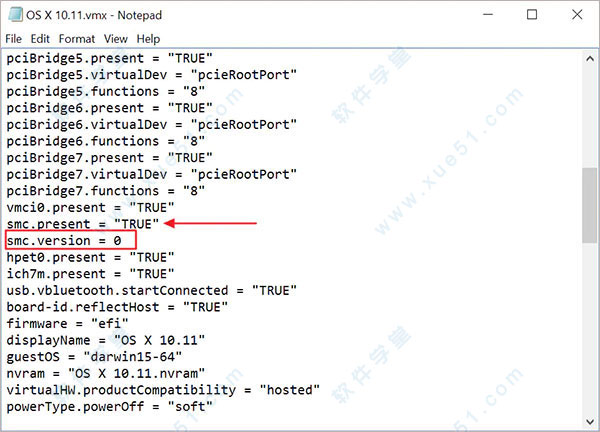
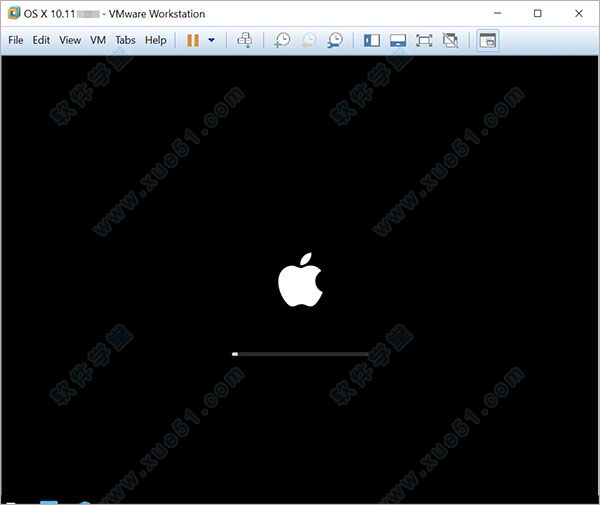
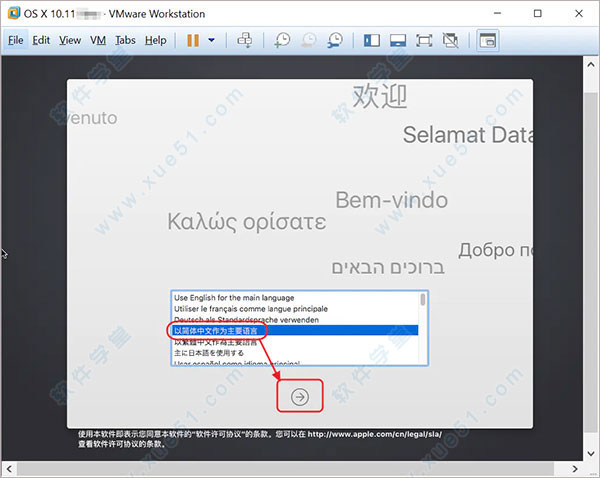
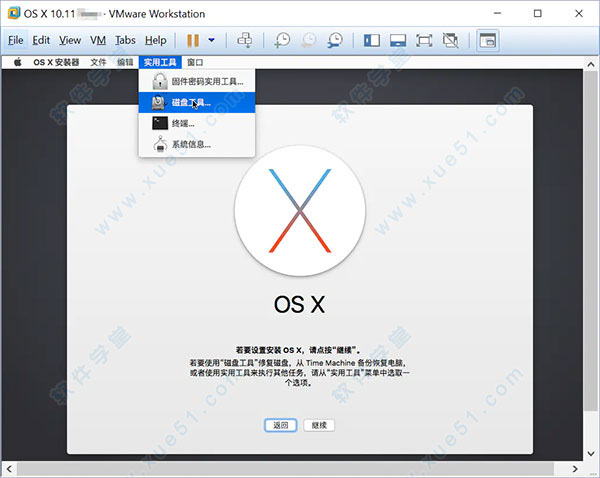
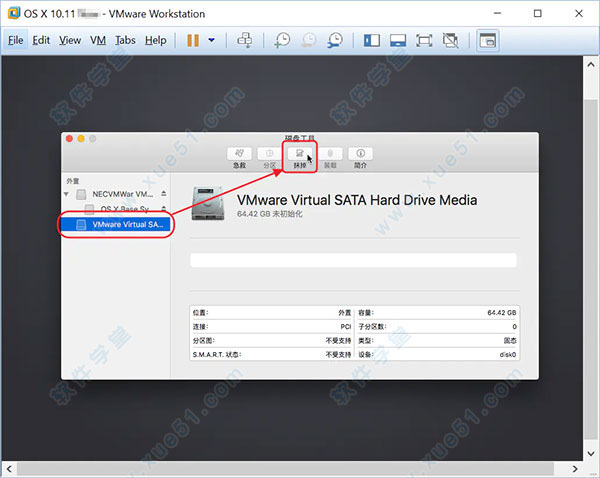
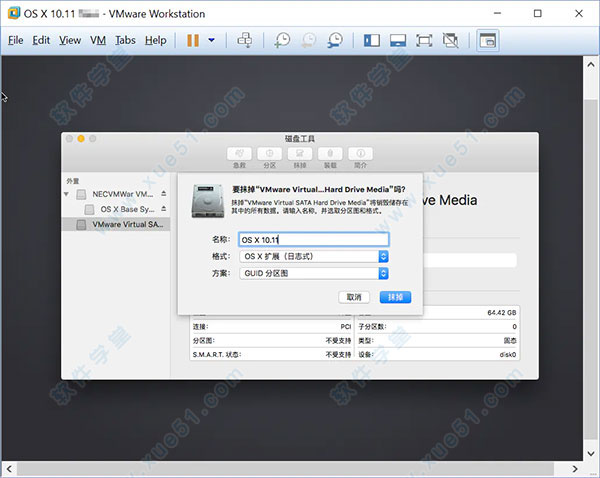
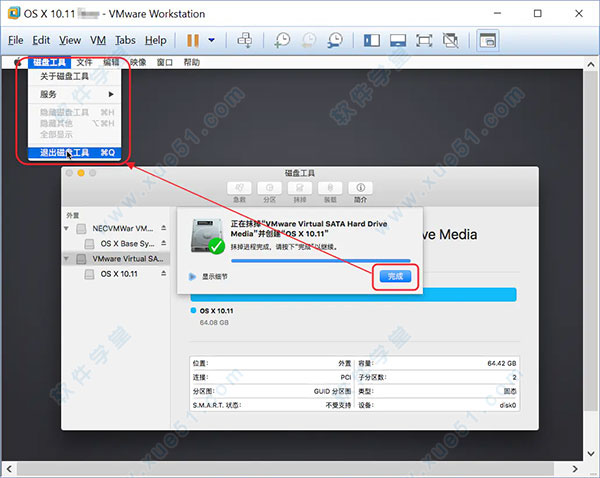
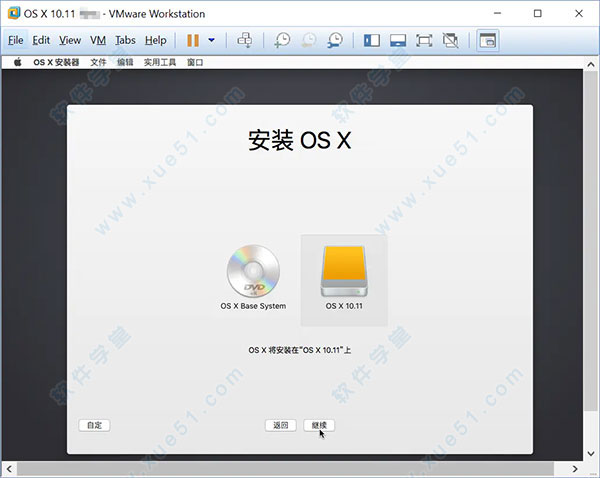
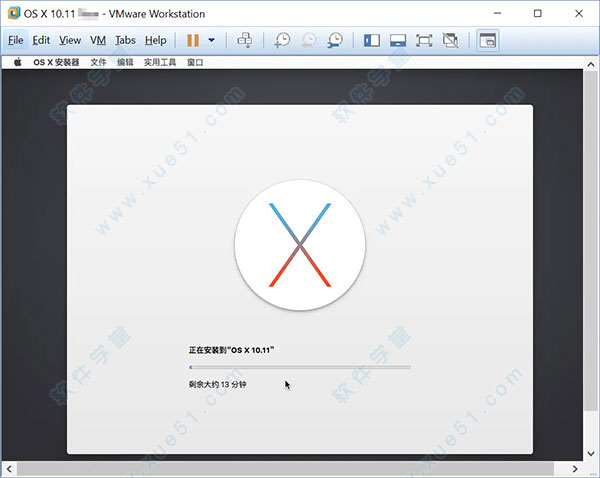
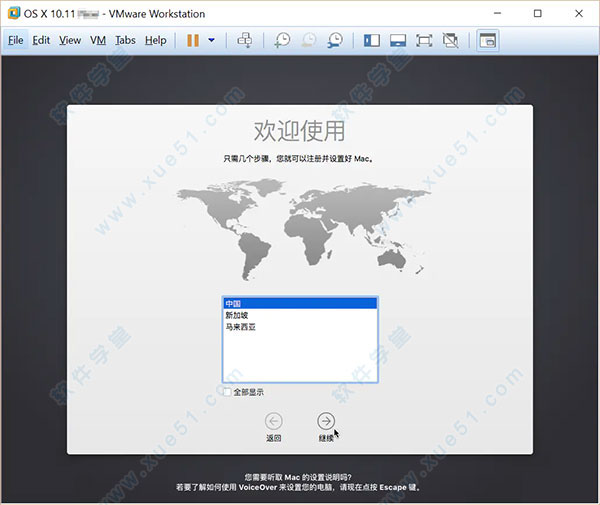
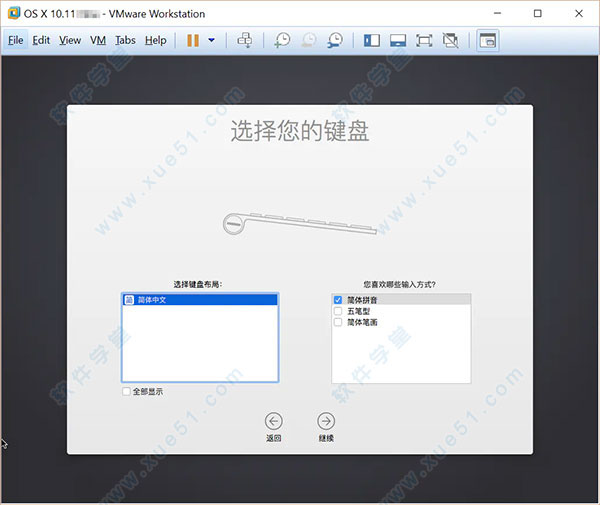
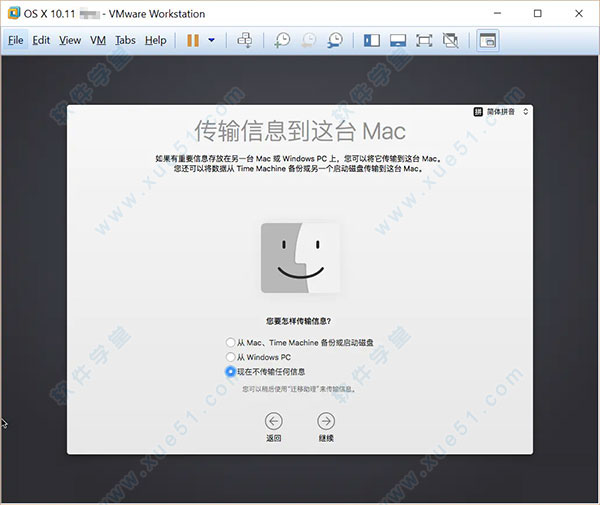

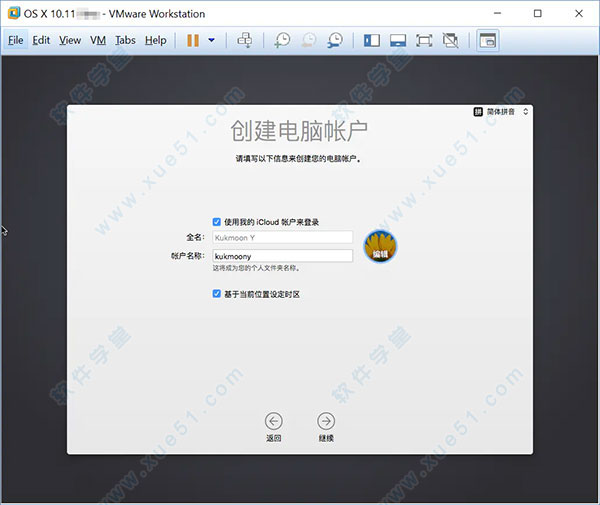
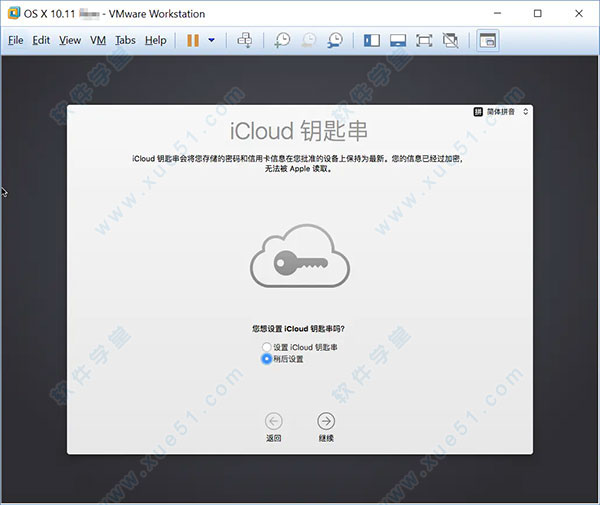
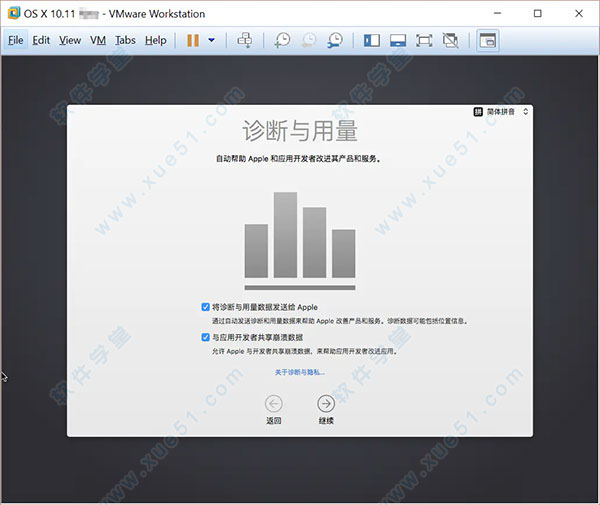
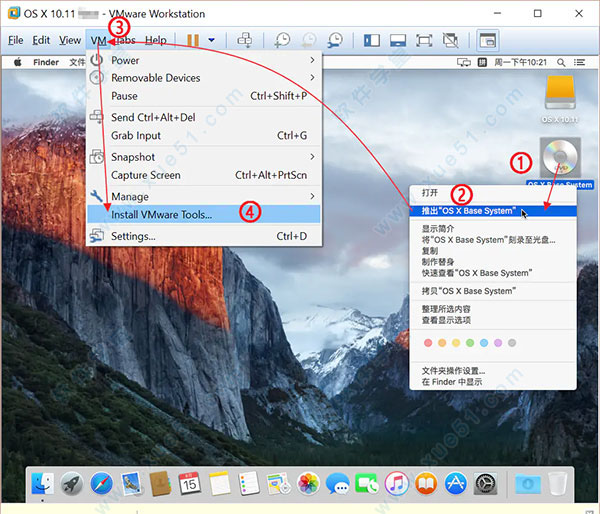
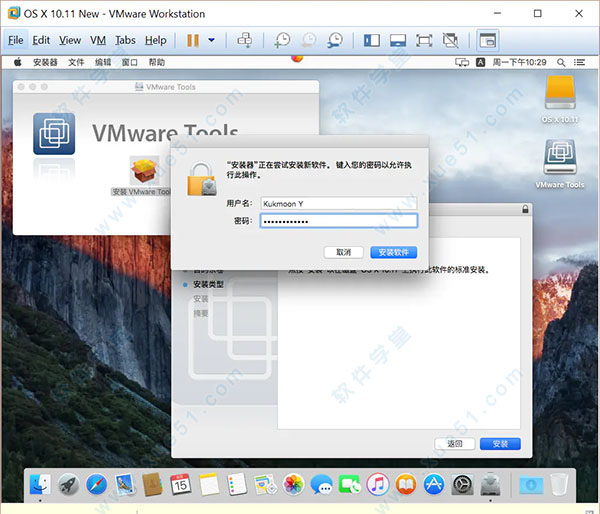
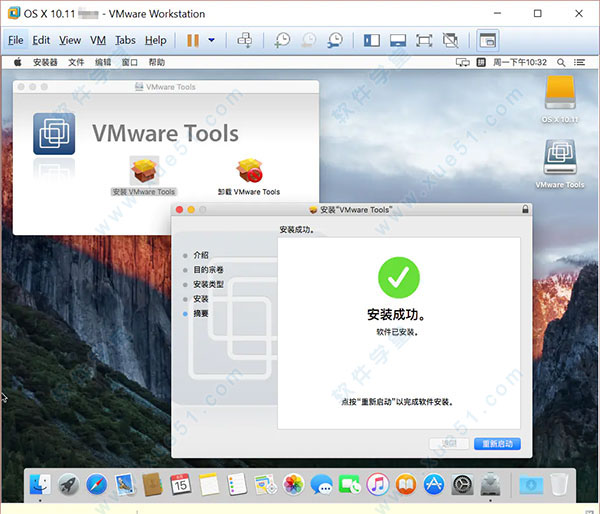
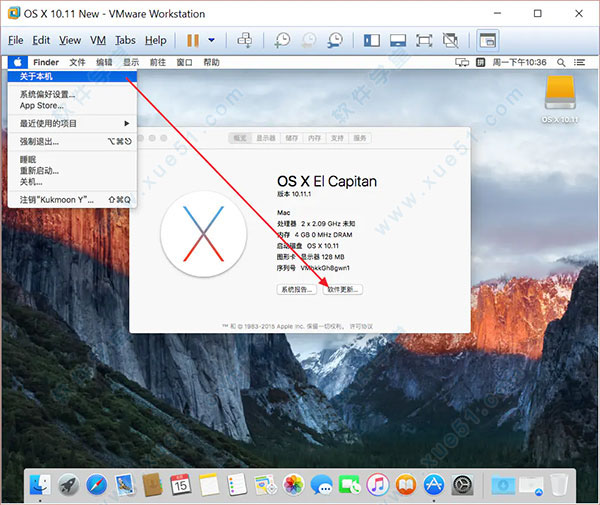
0条评论